Najlepszy przewodnik: jak odzyskać zdjęcia usunięte z iPhone'a
Autor: Nathan E. Malpass, Ostatnia aktualizacja: August 15, 2023
Utrata cennych zdjęć może być bolesna, zwłaszcza gdy zostaną przypadkowo usunięte z iPhone'a. Niezależnie od tego, czy było to przypadkowe przesunięcie, usterka oprogramowania, czy chwilowa pomyłka w ocenie, uczucie zatonięcia, które towarzyszy utracie cennych wspomnień, jest aż nazbyt znajome.
Ale nie bój się! W tym obszernym przewodniku przeprowadzimy Cię przez proces krok po kroku jak odzyskać zdjęcia usunięte z iPhone'a, zapewniając, że te wspomnienia mogą zostać przywrócone do życia. Od wbudowanych opcji odzyskiwania po narzędzia innych firm — opracowaliśmy szereg metod i porad ekspertów, które pomogą Ci odzyskać te cenne zdjęcia i uspokoić umysł. Zanurzmy się więc i dowiedzmy, jak ratować i przywracać usunięte zdjęcia, zapewniając, że żadna pamięć nie zostanie utracona na zawsze.
Część 1: Jak odzyskać zdjęcia usunięte z iPhone'aCzęść #2: Najlepszy sposób na odzyskanie zdjęć usuniętych z iPhone'aWnioski
Część 1: Jak odzyskać zdjęcia usunięte z iPhone'a
Metoda nr 1: Korzystanie z ostatnio usuniętego albumu na iPhonie
Jednym z najprostszych sposobów na odzyskanie usuniętych zdjęć z iPhone'a jest użycie funkcji albumu „Ostatnio usunięte”. Ta wbudowana funkcja aplikacji Zdjęcia działa jako tymczasowe miejsce przechowywania usuniętych zdjęć, dając szansę na ich przywrócenie, zanim zostaną trwale usunięte. Oto kroki, jak odzyskać zdjęcia usunięte z iPhone'a za pomocą tej funkcji:
- Otwórz Zdjęcia aplikacją na twoim iPhone'ie.
- Stuknij w „Albumy” zakładkę znajdującą się na dole ekranu.
- Przewiń w dół i poszukaj „Ostatnio usunięte” album.
- Stuknij album, aby go otworzyć i przeglądać usunięte zdjęcia.
- Wybierz zdjęcia, które chcesz odzyskać, dotykając ich. Możesz także dotknąć "Zaznacz wszystko" aby przywrócić wszystkie usunięte zdjęcia.
- Po wybraniu zdjęć stuknij w "Wyzdrowieć" przycisk znajdujący się w prawym dolnym rogu ekranu.
- Odzyskane zdjęcia zostaną przywrócone do ich pierwotnej lokalizacji w aplikacji Zdjęcia.
- Uwaga: album „Ostatnio usunięte” przechowuje usunięte zdjęcia przez 30 dni, po czym są one trwale usuwane. Dlatego ważne jest, aby działać szybko i odzyskać swoje zdjęcia przed upływem limitu czasu.

Korzystanie z albumu Ostatnio usunięte to szybki i wygodny sposób na przywrócenie przypadkowo usuniętych zdjęć bez konieczności stosowania dodatkowych narzędzi. Jeśli jednak zdjęcia nie są już dostępne w albumie Ostatnio usunięte lub już go opróżniłeś, nie martw się. Istnieją jeszcze inne metody i narzędzia, które pomogą Ci odzyskać cenne zdjęcia. Przyjrzyjmy się im w poniższych sekcjach.
Metoda nr 2: Korzystanie z kopii zapasowej iCloud
Jeśli włączyłeś funkcję kopii zapasowej iCloud na swoim iPhonie, możesz odzyskać usunięte zdjęcia, przywracając urządzenie z kopii zapasowej iCloud. Oto jak możesz to zrobić:
- Idź do "Ustawienia" app na swoim iPhonie i dotknij swojego imienia u góry.
- Stuknij w „iCloud” a następnie wybierz „Kopia zapasowa iCloud”.
- Upewnij się, że Przełącznik „iCloud Backup” jest włączony. Jeśli jest już włączona, urządzenie będzie okresowo automatycznie tworzyć kopie zapasowe.
- Jeśli niedawno wykonałeś kopię zapasową iPhone'a na iCloud przed usunięciem zdjęć, przejdź do następnych kroków. Jeśli nie, wykonaj teraz kopię zapasową, dotykając „Utwórz kopię zapasową teraz” i poczekaj na zakończenie procesu tworzenia kopii zapasowej.
- Gdy masz dostęp do ostatniej kopii zapasowej, przejdź do "Ustawienia" app, dotknij "Ogólny", A następnie wybierz "Resetowanie".
- Stuknij w "Skasuj całą zawartość i ustawienia" i wprowadź hasło urządzenia, jeśli zostaniesz o to poproszony.
- Postępuj zgodnie z instrukcjami wyświetlanymi na ekranie, aby skonfigurować iPhone'a. Kiedy dotrzesz do „Aplikacje i dane” ekran, wybierz „Przywróć z kopii zapasowej iCloud”.
- Zaloguj się do swojego konta iCloud, używając swojego Apple ID i hasła.
- Wybierz najnowszą kopię zapasową iCloud zawierającą usunięte zdjęcia, które chcesz odzyskać.
- Poczekaj na zakończenie procesu przywracania. Może to zająć trochę czasu, w zależności od rozmiaru kopii zapasowej i połączenia internetowego.
- Po zakończeniu przywracania iPhone uruchomi się ponownie, a usunięte zdjęcia powinny zostać przywrócone do aplikacji Zdjęcia.
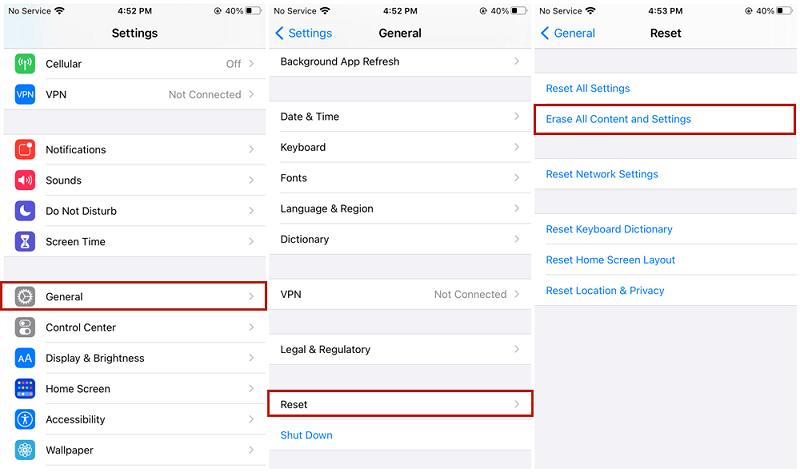
Uwaga: przywrócenie iPhone'a z kopii zapasowej iCloud spowoduje zastąpienie wszystkich istniejących danych na urządzeniu danymi z kopii zapasowej. Upewnij się, że masz dostępną najnowszą kopię zapasową i zachowaj ostrożność podczas wykonywania tej metody.
Korzystanie z kopii zapasowej iCloud to skuteczny sposób na odzyskanie usuniętych zdjęć, jeśli regularnie tworzysz kopię zapasową iPhone'a na iCloud. Jeśli jednak nie masz kopii zapasowej iCloud lub kopia zapasowa nie zawiera usuniętych zdjęć, nie martw się. Istnieje jeszcze więcej metod odzyskiwania zdjęć usuniętych z iPhone'a.
Metoda nr 3: Korzystanie z kopii zapasowej iTunes
Jeśli regularnie tworzysz kopię zapasową iPhone'a za pomocą iTunes na komputerze, zwłaszcza gdy Pliki kopii zapasowych iCloud znikają, możesz odzyskać usunięte zdjęcia, przywracając urządzenie z kopii zapasowej iTunes. Oto jak to zrobić:
- Podłącz iPhone'a do komputera, którego użyłeś do utworzenia kopii zapasowej urządzenia za pomocą iTunes.
- Uruchom iTunes na swoim komputerze. Jeśli nie otworzy się automatycznie, otwórz go ręcznie.
- Wybierz swój iPhone, gdy pojawi się w iTunes.
- W "Streszczenie" Kliknij kartę "Przywracania kopii zapasowej".
- Wybierz najbardziej odpowiednią i najnowszą kopię zapasową zawierającą usunięte zdjęcia, które chcesz odzyskać.
- Kliknij na "Przywracać" i poczekaj na zakończenie procesu przywracania. Może to zająć trochę czasu, w zależności od rozmiaru kopii zapasowej.
- Po zakończeniu przywracania iPhone uruchomi się ponownie, a usunięte zdjęcia powinny zostać przywrócone do aplikacji Zdjęcia.

Uwaga: Przywracanie iPhone'a z pliku iTunes kopia zapasowa zastąpi wszystkie aktualne dane na Twoim urządzeniu danymi z kopii zapasowej. Ważne jest, aby mieć dostęp do ostatniej kopii zapasowej i zachować ostrożność podczas wykonywania tej metody.
Metoda #4: Korzystanie z Findera
Jeśli używasz komputera Mac z systemem macOS Catalina lub nowszym, możesz odzyskać usunięte zdjęcia z iPhone'a za pomocą Findera. Oto jak:
- Podłącz iPhone'a do komputera Mac za pomocą kabla USB.
- Otwórz okno Findera. Jeśli nie otworzy się automatycznie, kliknij ikonę Findera (buźkę) znajdującą się w stacji dokującej.
- Na lewym pasku bocznym Findera, pod „Lokalizacje” Sekcja, kliknij nazwę swojego iPhone'a, aby go wybrać.
- Jeśli pojawi się monit, odblokuj iPhone'a i zaufaj komputerowi, postępując zgodnie z instrukcjami wyświetlanymi na ekranie iPhone'a.
- W głównej sekcji Findera zobaczysz przegląd swojego iPhone'a. Kliknij na "Pliki" patka.
- Przewiń w dół do „Kopie zapasowe” sekcję i kliknij "Przywracania kopii zapasowej".
- Wybierz najbardziej odpowiednią i najnowszą kopię zapasową zawierającą usunięte zdjęcia, które chcesz odzyskać.
- Kliknij na "Przywracać" i poczekaj na zakończenie procesu przywracania. Może to zająć trochę czasu, w zależności od rozmiaru kopii zapasowej.
- Po zakończeniu przywracania iPhone uruchomi się ponownie, a usunięte zdjęcia powinny zostać przywrócone do aplikacji Zdjęcia.
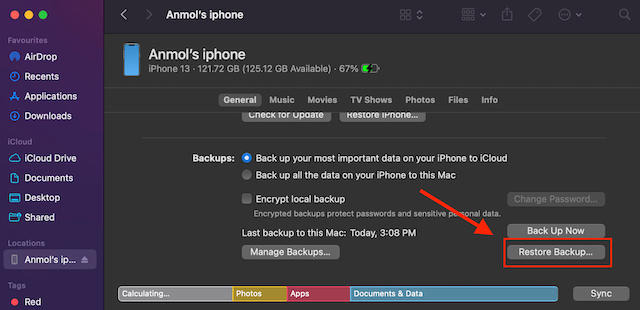
Uwaga: przywrócenie iPhone'a z kopii zapasowej Findera spowoduje zastąpienie wszystkich istniejących danych na urządzeniu danymi z kopii zapasowej. Upewnij się, że masz dostępną najnowszą kopię zapasową i zachowaj ostrożność podczas wykonywania tej metody.
Metoda nr 5: Korzystanie z aplikacji do przesyłania wiadomości (WhatsApp, Viber, Messenger)
Jak uzyskać dostęp do iPhone'a bez iTunes lub iCloud? Cóż, czasami zdjęcia usunięte z iPhone'a mogą nadal znajdować się w wątkach aplikacji do przesyłania wiadomości, takich jak WhatsApp, Viber lub Messenger, jeśli udostępniłeś je innym. Oto jak odzyskać zdjęcia usunięte z iPhone'a z tych aplikacji do przesyłania wiadomości:
- Otwórz aplikację do przesyłania wiadomości (WhatsApp, Viber lub Messenger) na swoim iPhonie.
- Przejdź do określonego czatu lub rozmowy, w której udostępniłeś zdjęcia, które chcesz odzyskać.
- Przewiń historię czatu i poszukaj usuniętych zdjęć. W większości przypadków pliki multimedialne są zapisywane w wątku czatu, nawet jeśli zostały usunięte z aplikacji Zdjęcia na urządzeniu.
- Po znalezieniu żądanych zdjęć dotknij ich, aby wyświetlić lub pobrać je z powrotem na iPhone'a.
- Stamtąd możesz zapisać zdjęcia w aplikacji Zdjęcia lub w dowolnej innej wybranej lokalizacji na urządzeniu.
Uwaga: dostępność usuniętych zdjęć w aplikacjach do przesyłania wiadomości może się różnić w zależności od czynników, takich jak ustawienia aplikacji, konfiguracje kopii zapasowych czatu i zasady przechowywania odpowiednich platform do przesyłania wiadomości. Ponadto, jeśli ręcznie usunąłeś zdjęcia w aplikacji do przesyłania wiadomości, ich odzyskanie może nie być możliwe.
Warto zauważyć, że ta metoda koncentruje się przede wszystkim na odzyskiwaniu zdjęć udostępnionych za pośrednictwem aplikacji do przesyłania wiadomości i może nie odzyskiwać zdjęć usuniętych bezpośrednio z aplikacji Zdjęcia na telefonie iPhone. Jednak nadal warto sprawdzić te aplikacje, ponieważ często przechowują one udostępnione pliki multimedialne.
Część #2: Najlepszy sposób na odzyskanie zdjęć usuniętych z iPhone'a
Chociaż wcześniej wspomniane metody mogą być skuteczne, mogą wystąpić przypadki, w których są one niewystarczające lub nieskuteczne w odzyskiwaniu usuniętych zdjęć z iPhone'a. W takich przypadkach użycie niezawodnego narzędzia innej firmy, takiego jak Odzyskiwanie danych FoneDog iOS może być najlepszym rozwiązaniem.
iOS Odzyskiwanie danych
Odzyskaj zdjęcia, filmy, kontakty, wiadomości, dzienniki połączeń, dane WhatsApp i nie tylko.
Odzyskaj dane z iPhone'a, iTunes i iCloud.
Kompatybilny z najnowszym iPhonem i iOS.
Darmowe pobieranie
Darmowe pobieranie

FoneDog iOS Data Recovery to profesjonalne oprogramowanie do odzyskiwania danych zaprojektowane specjalnie dla urządzeń z systemem iOS. Oferuje przyjazny dla użytkownika interfejs i zaawansowane funkcje, które pomogą Ci pomyślnie odzyskać usunięte zdjęcia.
Oto kolejne kroki jak odzyskać zdjęcia usunięte z iPhone'a korzystanie z trybu „Odzyskaj z urządzenia iOS” w FoneDog iOS Data Recovery:
- Pobierz i zainstaluj oprogramowanie FoneDog iOS Data Recovery na swoim komputerze.
- Uruchom program i podłącz iPhone'a do komputera za pomocą kabla USB.
- Po wykryciu iPhone'a wybierz „Odzyskaj z urządzenia iOS” tryb z głównego interfejsu.
- Kliknij na "Rozpocznij skanowanie" przycisk, aby zainicjować proces skanowania. FoneDog dokładnie przeskanuje Twój iPhone w poszukiwaniu usuniętych zdjęć.
- Po zakończeniu skanowania zobaczysz podgląd zdjęć, które można odzyskać. Możesz przeglądać wyniki i wybierać zdjęcia, które chcesz odzyskać.
- Kliknij na "Wyzdrowieć" przycisk, a FoneDog iOS Data Recovery przywróci wybrane zdjęcia na komputer.
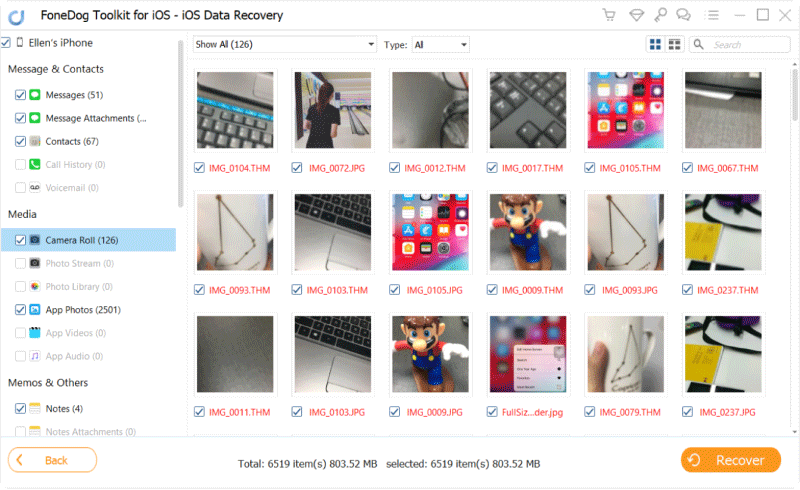
Uwaga: Ważne jest, aby unikać używania iPhone'a lub modyfikowania jego danych podczas procesu odzyskiwania, aby zapewnić większe szanse na pomyślne odzyskanie obrazu.
Odzyskiwanie danych FoneDog iOS oferuje niezawodny i skuteczny sposób odzyskiwania usuniętych zdjęć z iPhone'a. Obsługuje różne urządzenia z systemem iOS i jest kompatybilny zarówno z systemami Windows, jak i Mac. Wykorzystując zaawansowane algorytmy skanowania i odzyskiwania, FoneDog iOS Data Recovery maksymalizuje szanse na skuteczne odzyskanie usuniętych zdjęć.
Ludzie również czytają3 praktyczne zdjęcia iPhone'a WhatsApp zniknęły Rozwiązania!Przewodnik 2023: Co zrobić, gdy zdjęcia z mojej galerii zniknęły na iPhonie?
Wnioski
Utrata zdjęć z iPhone'a może być niepokojącym doświadczeniem, ale na szczęście istnieje wiele metod, które pomogą Ci odzyskać usunięte zdjęcia. W tym artykule zbadaliśmy różne podejścia do jak odzyskać zdjęcia usunięte z iPhone'a, w tym korzystanie z albumu „Ostatnio usunięte”, kopia zapasowa iCloud, kopia zapasowa iTunes, Finder, a nawet sprawdzanie aplikacji do przesyłania wiadomości. Chociaż te metody mogą być skuteczne w wielu przypadkach, istnieją sytuacje, w których mogą nie być wystarczające lub skuteczne w odzyskaniu wszystkich usuniętych zdjęć.
W przypadku tych trudnych scenariuszy zalecamy użycie FoneDog iOS Data Recovery jako najlepszej metody odzyskiwania usuniętych zdjęć z iPhone'a. FoneDog iOS Data Recovery to profesjonalne i niezawodne oprogramowanie do odzyskiwania danych zaprojektowane specjalnie dla urządzeń z systemem iOS. Dzięki przyjaznemu dla użytkownika interfejsowi i potężnym funkcjom odzyskiwania, FoneDog iOS Data Recovery może dokładnie przeskanować iPhone'a i odzyskać usunięte zdjęcia z wysokimi wskaźnikami sukcesu.
Korzystając z trybu „Odzyskaj z urządzenia iOS” FoneDog iOS Data Recovery, możesz łatwo odzyskać usunięte zdjęcia w zaledwie kilku prostych krokach. Podłączając iPhone'a do komputera, inicjując skanowanie i wybierając zdjęcia, które chcesz odzyskać, FoneDog iOS Data Recovery przywróci Twoje cenne wspomnienia z powrotem do urządzenia.
Zostaw komentarz
Komentarz
iOS Odzyskiwanie danych
3 metody odzyskiwania usuniętych danych z iPhone'a lub iPada.
Darmowe pobieranie Darmowe pobieranieGorące artykuły
- 3 skuteczne sposoby odzyskiwania usuniętych numerów telefonów na iPhonie
- iPhone sam usunął notatki? Oto 4 rozwiązania
- 3 metody znajdowania przypadkowo usuniętej muzyki z iPhone'a
- Jak sprawdzić historię na iPadzie po usunięciu usuniętych danych
- Najlepsze narzędzia do odzyskiwania usuniętych plików na iPhonie — edycja 2021
- Najlepszy przewodnik na temat odzyskiwania usuniętych zdjęć na Samsungu
- 4 metody przywracania ostatnio usuniętych zdjęć
- Najlepszy przewodnik na temat odzyskiwania usuniętych plików Excel
/
CIEKAWYDULL
/
PROSTYTRUDNY
Dziękuję Ci! Oto twoje wybory:
Doskonały
Ocena: 4.6 / 5 (na podstawie 98 oceny)
